Atunci când adăugați o pagină modernă la un site, adăugați și particularizați părți web, care sunt blocurile componente ale paginii.
Aveți o carte pe care doriți să o recomandați sau să o promovați în pagină? Puteți partaja cu ușurință o previzualizare a unei cărți Kindle utilizând partea web Kindle de previzualizare instantanee. Pentru a utiliza această parte Web, va trebui să obțineți codul încorporat al cărții pe care doriți să o previzualizați. Pentru a afla cum să faceți acest lucru, consultați site-ul Kindle de previzualizare instantanee.
Note:
-
Anumite funcționalități sunt prezentate treptat organizațiilor care au optat pentru programul Lansare pentru audiență specifică. Acest lucru înseamnă că este posibil să nu vedeți încă această caracteristică sau că ea poate arăta diferit de ceea ce este descris în articolele de ajutor.
-
Dacă nu vedeți această parte Web în caseta de instrumente a părții Web, este posibil ca administratorul să o fi dezactivat.
-
Partea web Kindle de examinare instantanee nu este disponibilă în SharePoint Server 2019.
Adăugarea părții web De previzualizare instantanee Kindle
-
Dacă nu sunteți deja în modul de editare, faceți clic pe Editare în partea din dreapta sus a paginii. Găsiți Caseta de instrumente (

-
Selectați Vedeți toate părțile web, apoi selectați sau glisați și fixați Previzualizare instant Kindle din lista de părți web.
-
Faceți clic pe Adăugare examinare.
-
Faceți clic pe Editare proprietăți (

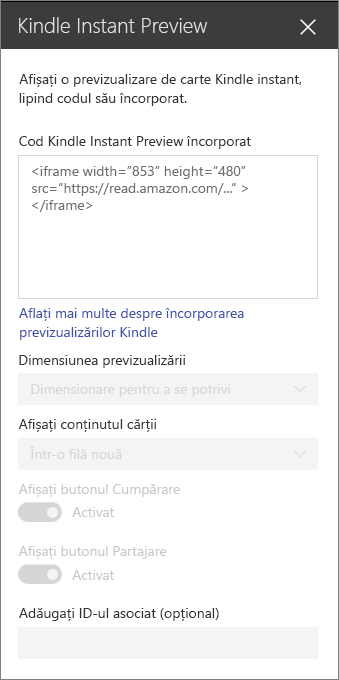
-
Setați opțiunile dorite:
-
Dimensiunea previzualizării
-
Afișarea conținutului cărții (pe loc sau într-o filă nouă)
-
Afișați butonul de cumpărare
-
Show share button
-
Associate ID (opțional) - adăugați acest lucru dacă sunteți parte a programului Amazon Associates.
-
Notă: Administratorii familiarizați cu SharePoint PowerShell pot ascunde această parte web din caseta de instrumente a părții Web utilizând comanda Set-SPOTenant [-DisabledWebPartIds <Guid>]. Consultați Referința PowerShell pentru Set-SPOTenant pentru mai multe informații.










